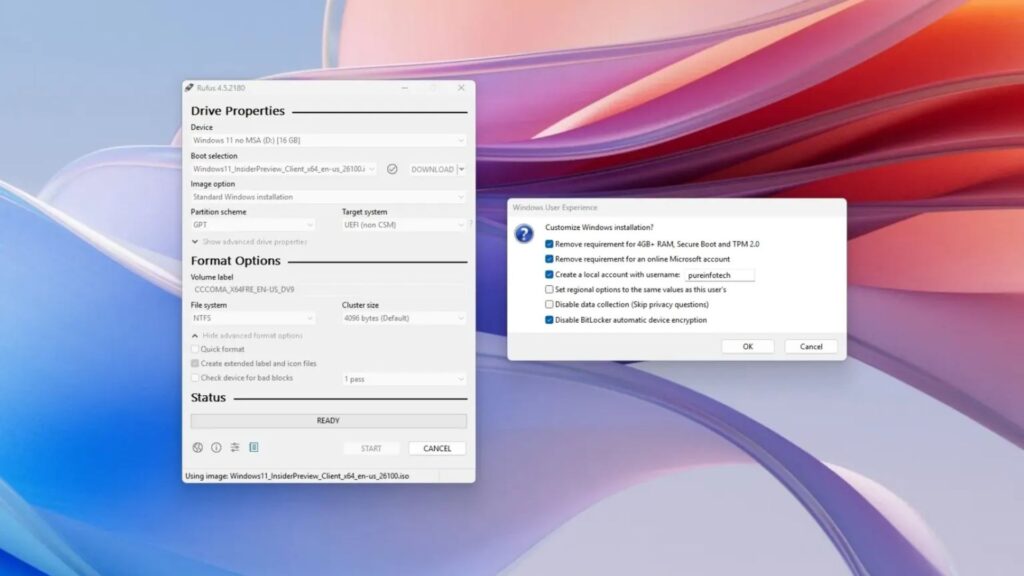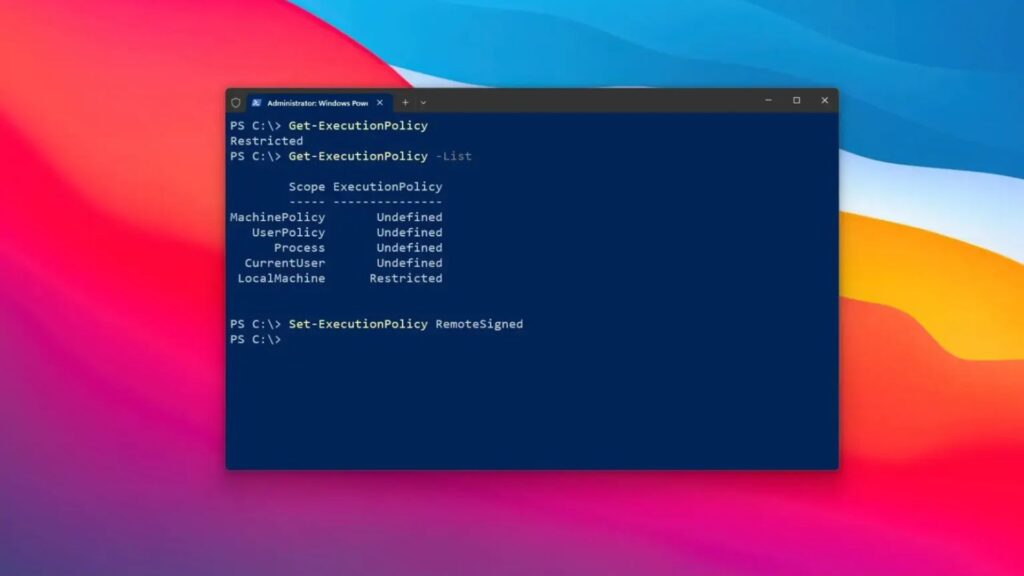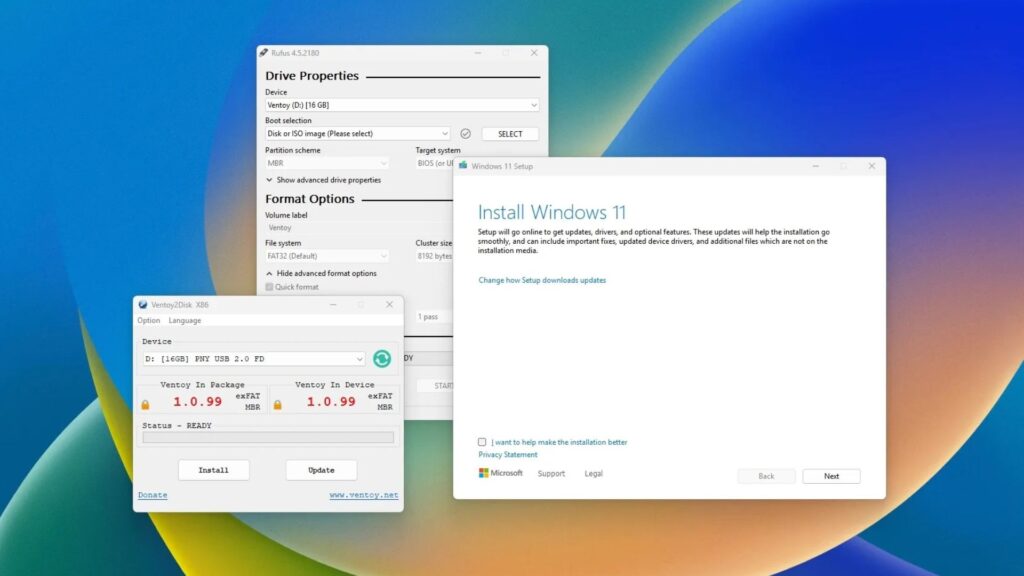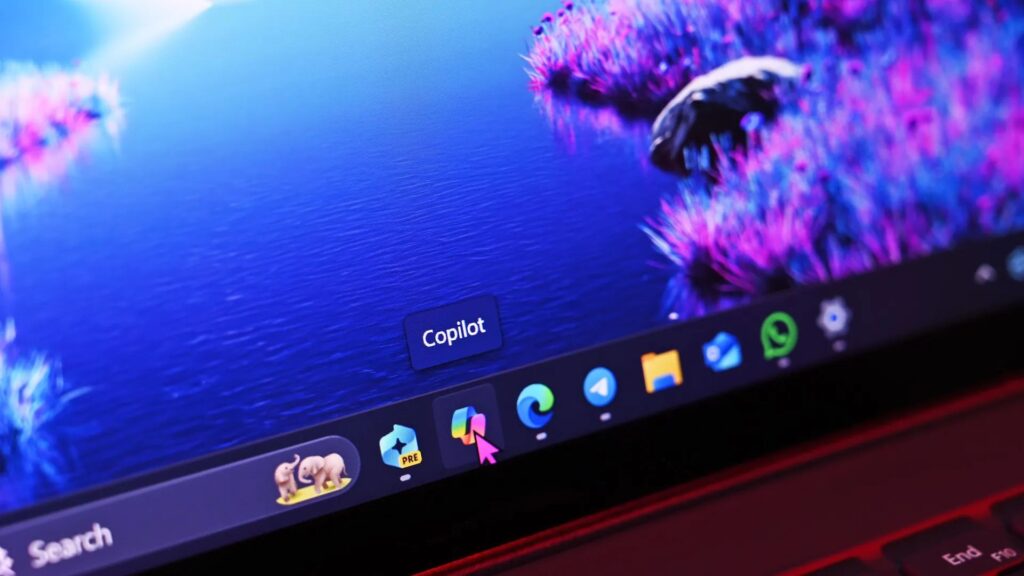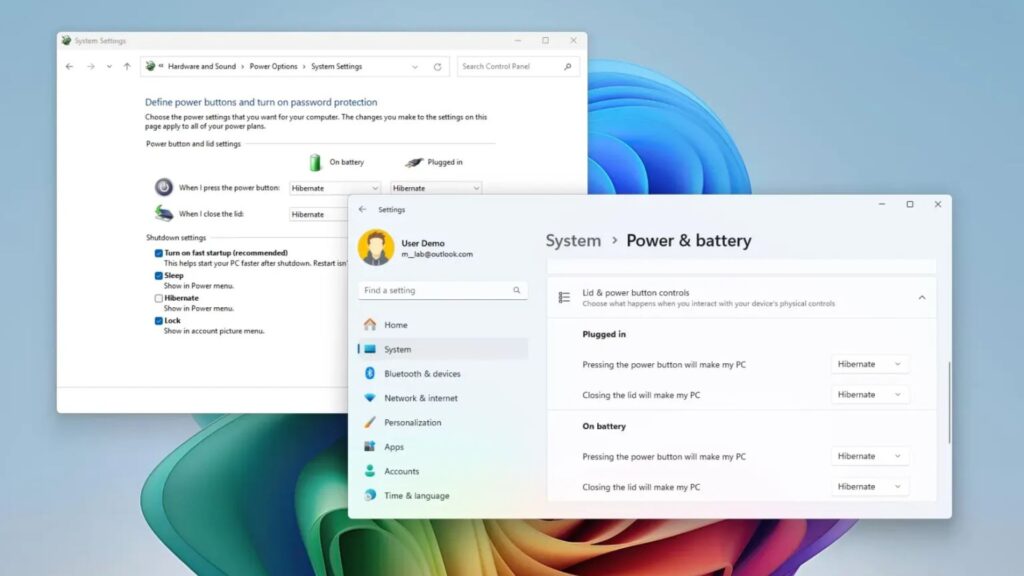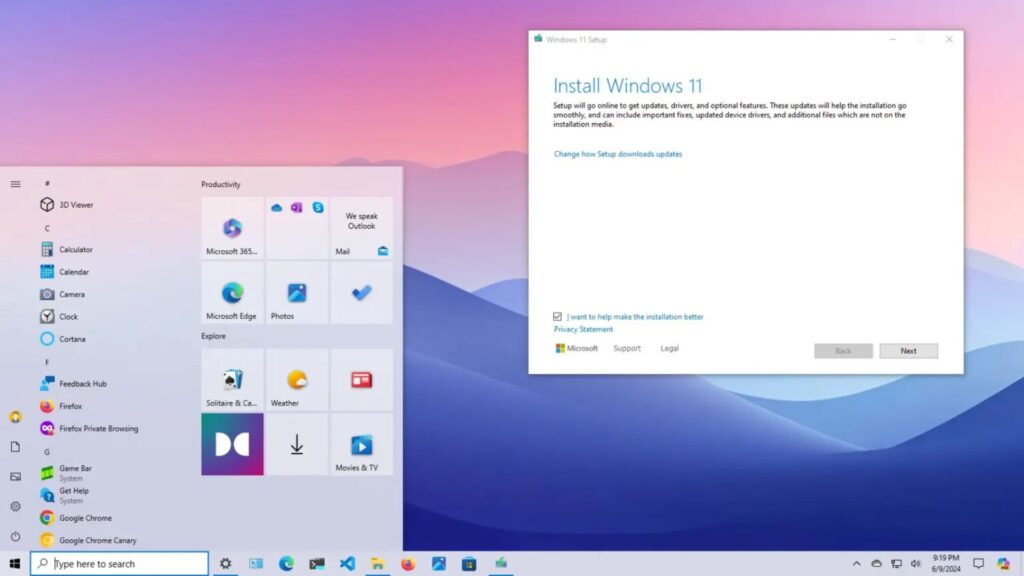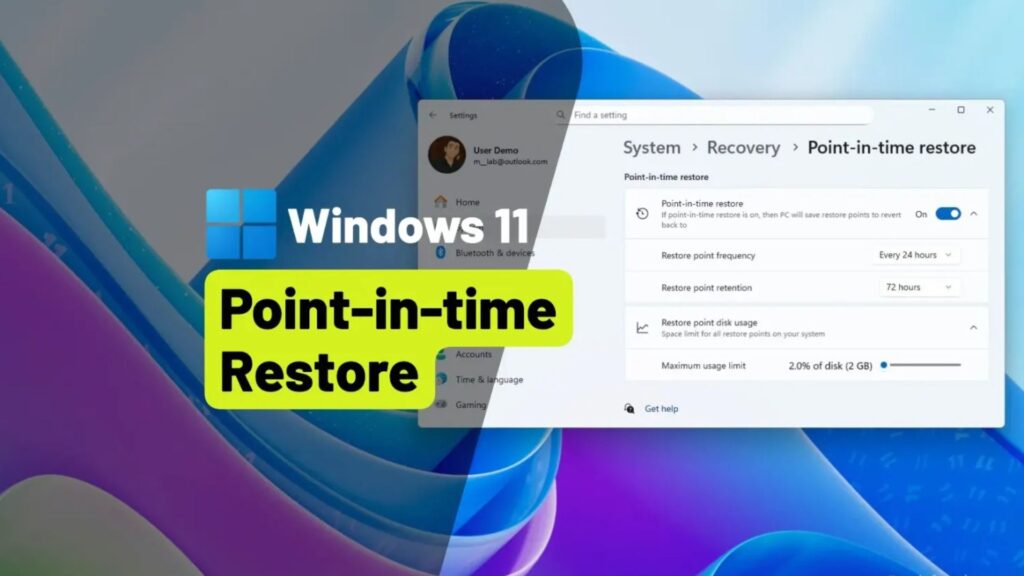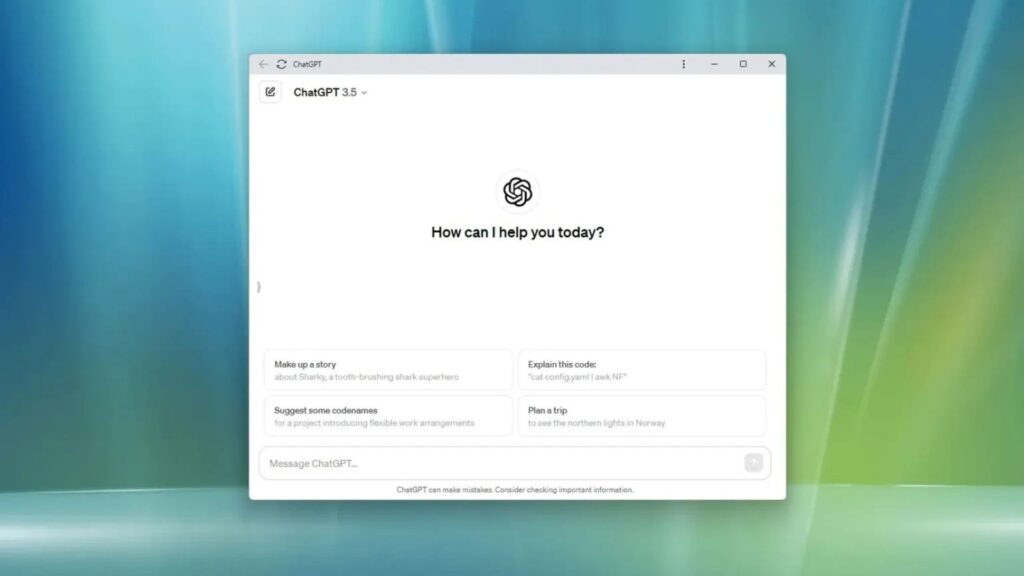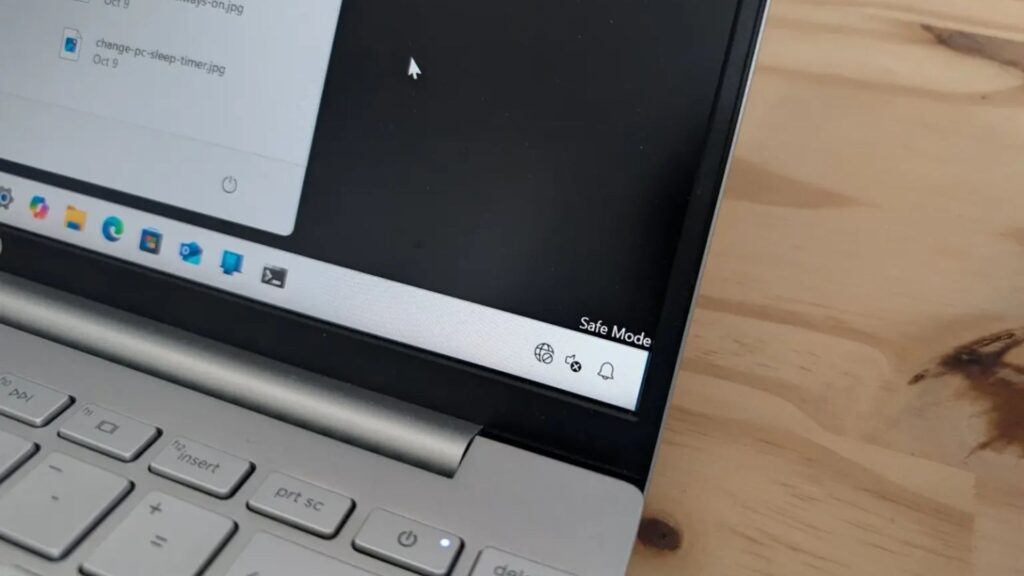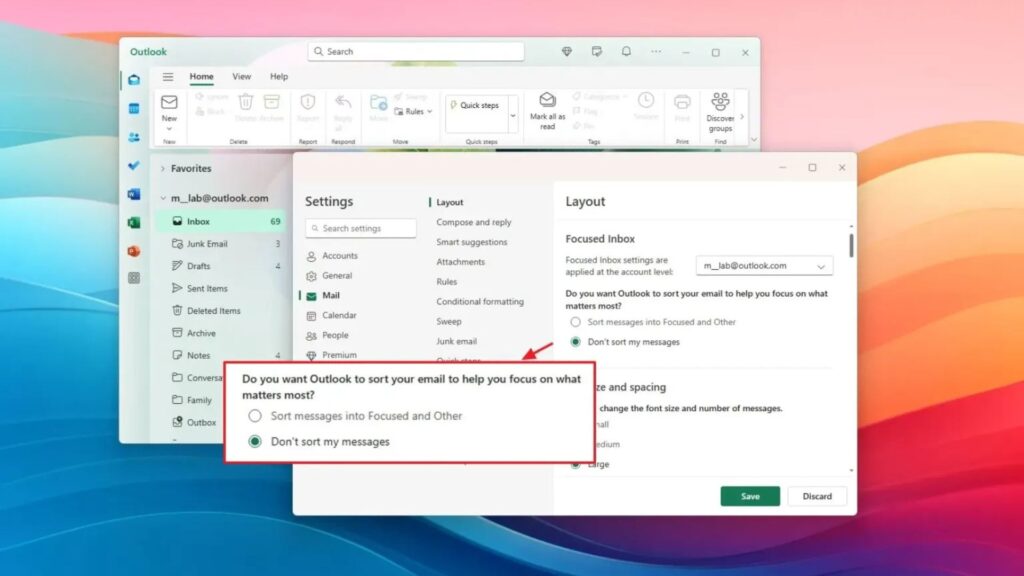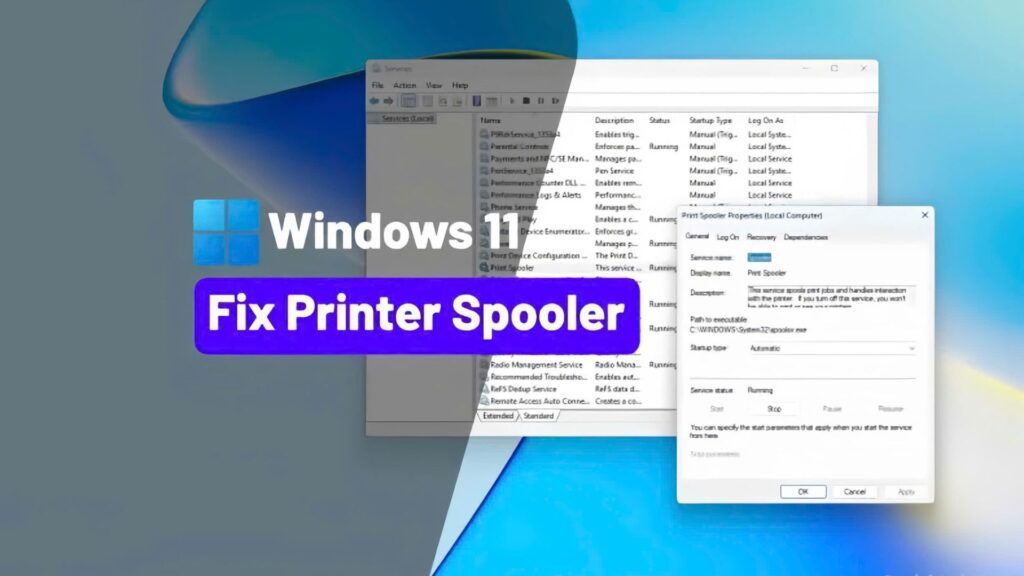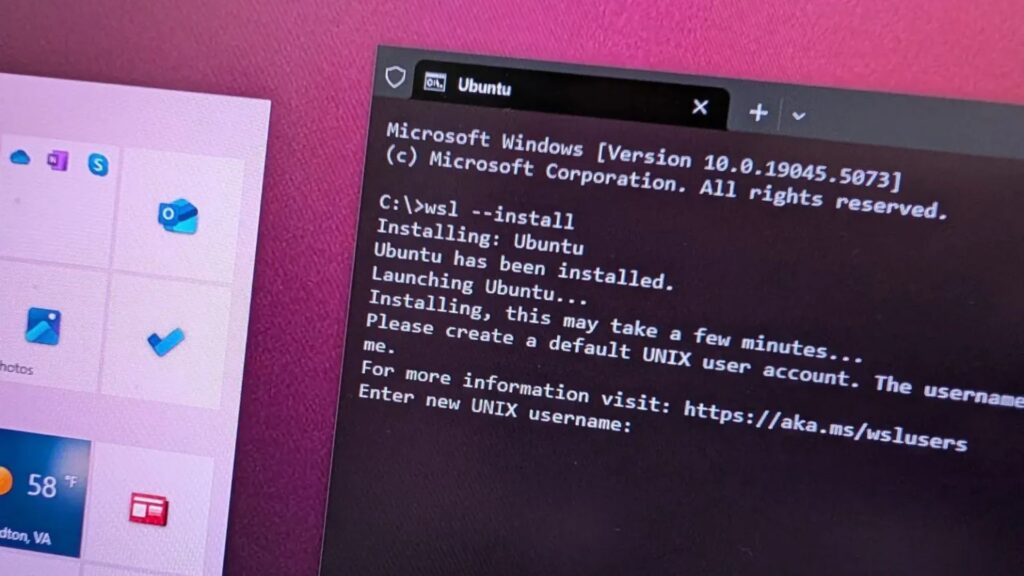Xem tất cả các tính năng của Windows 11 mà Microsoft đã thử nghiệm cho đến nay!
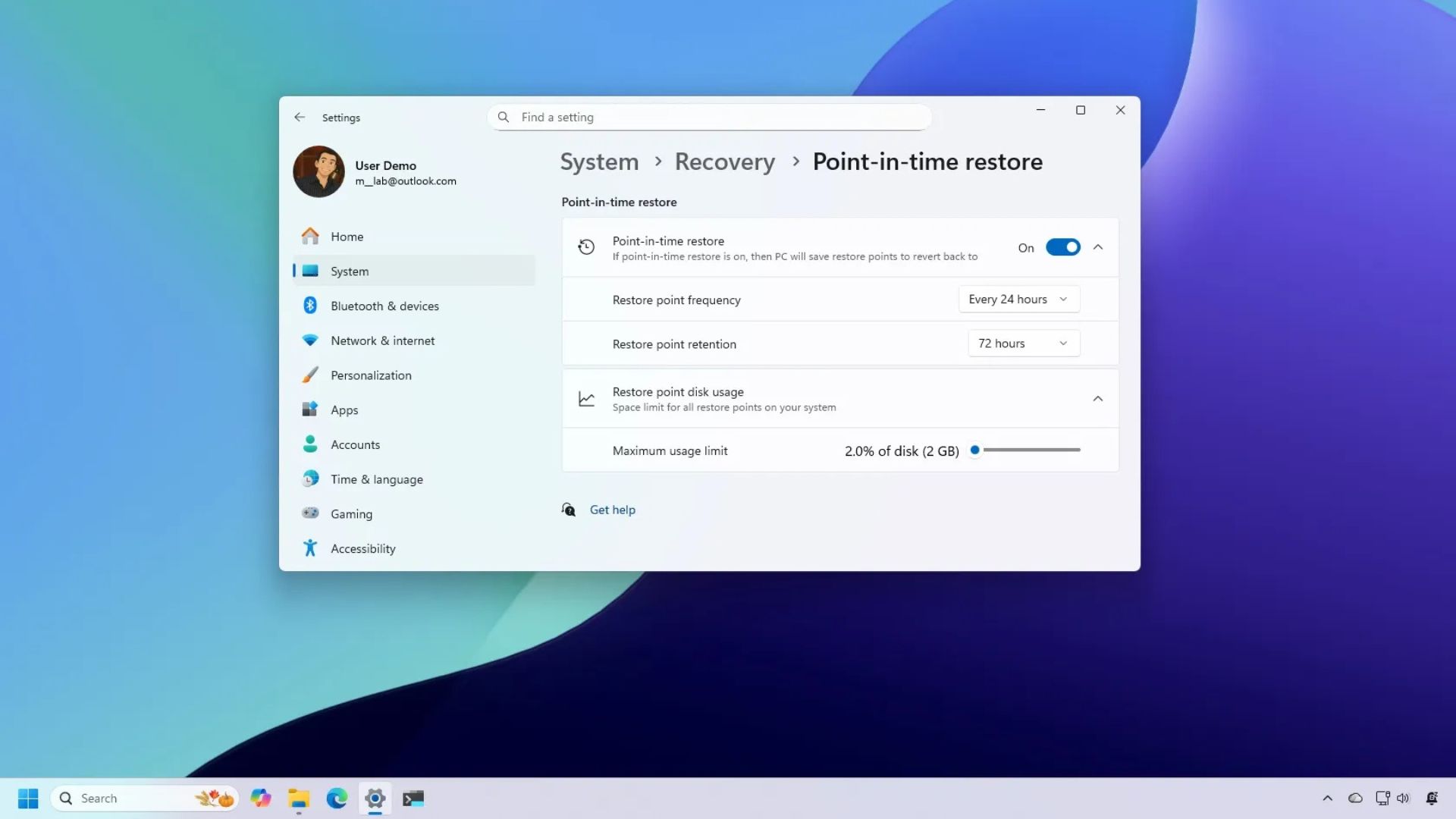
Mặc dù tháng 11 đang kết thúc nhanh chóng, nó đã mang lại cho Microsoft một khoảng thời gian để bắt đầu triển khai một số tính năng quan trọng cho Windows 11, và trong hướng dẫn này, chúng ta sẽ xem xét các tính năng đó.
Ngoài những cải tiến đã được triển khai trong nửa đầu tháng 11, trong hai tuần qua, Microsoft đã cung cấp các bản xem trước cho phiên bản 25H2 và 26H1.
Trong các Kênh Dev và Beta, các thiết bị đã nhận được bản dựng Windows 11 build 26220.7271 như một phần của 25H2. Ngoài ra, trong Kênh Canary, chúng ta đã thấy build 28000.1199 cho phiên bản 26H1, nhưng nó không bao gồm bất kỳ thay đổi đáng kể nào ngoài những cải tiến và sửa lỗi chung.
Trong hướng dẫn này, tôi sẽ nêu bật những thay đổi lớn nhất hiện có thông qua Chương trình Người dùng nội bộ Windows (Windows Insider Program).
Xem thêm: Hướng dẫn 4 thủ thuật Paste Special giúp bạn tiết kiệm thời gian trong Microsoft Excel
1. Trải nghiệm toàn màn hình Xbox cho tất cả PC
Trải nghiệm Toàn màn hình Xbox (FSE) không phải là mới, nhưng ban đầu nó chỉ có sẵn cho các thiết bị chơi game cầm tay. Bắt đầu với bản dựng 26220.7271, công ty đã bắt đầu thử nghiệm để đưa trải nghiệm này đến mọi máy tính như một tính năng khác cho hệ điều hành.
Tính năng này biến máy tính để bàn thành một trải nghiệm giống như console, nơi ứng dụng Xbox đóng vai trò là giao diện chính, loại bỏ sự phức tạp và gánh nặng tài nguyên của trải nghiệm Windows thông thường. Khi sử dụng tính năng này, hệ thống sẽ không tải shell tiêu chuẩn của Windows 11 và tắt các quy trình nền không cần thiết, điều này, theo Microsoft, sẽ giảm mức tiêu thụ bộ nhớ khoảng 2GB.
Microsoft đang triển khai tính năng này dần dần, nhưng khi nó có sẵn trên thiết bị của bạn, bạn sẽ có thể bật nó bằng cách đi tới Settings (Cài đặt) > Gaming (Chơi game) > Full screen experience (Trải nghiệm toàn màn hình).
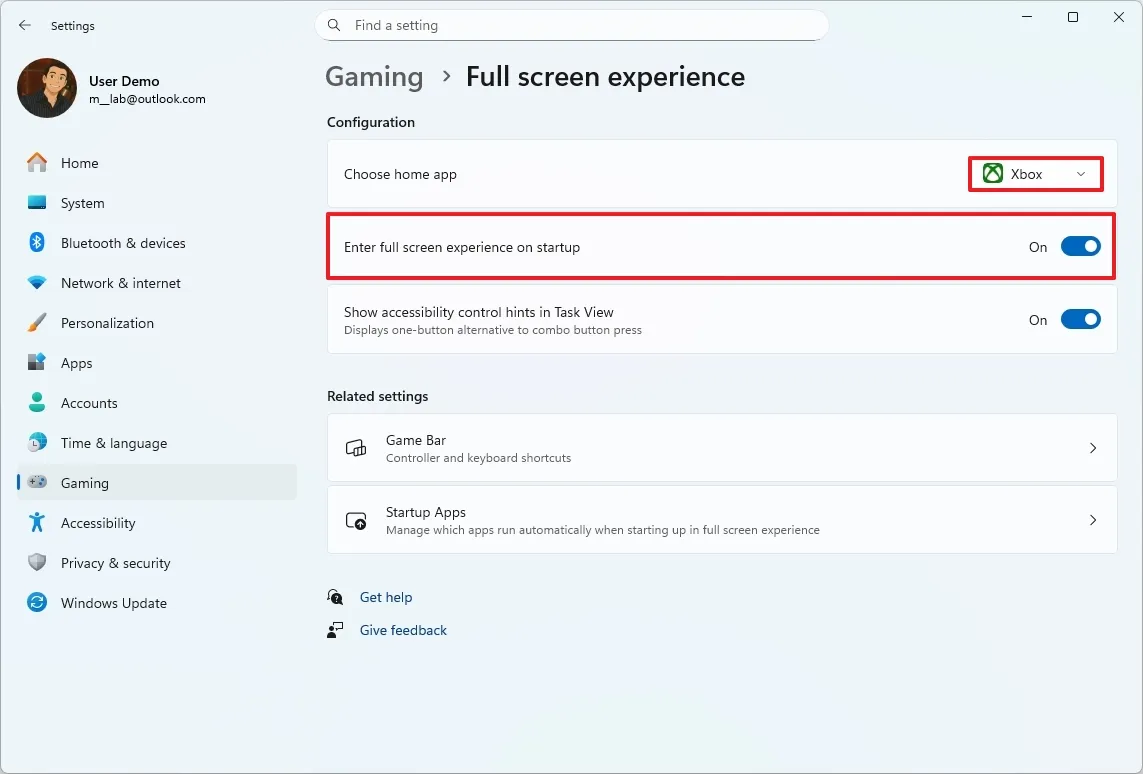
Trên trang này, bạn sẽ phải chọn ứng dụng Xbox và đảm bảo bật tùy chọn để vào chế độ toàn màn hình trong quá trình khởi động.
Hơn nữa, có một tùy chọn để thêm nút FSE trong trải nghiệm Task View (Xem tác vụ).
Tùy chọn truy cập tính năng này cũng có thể được tìm thấy trong trải nghiệm Game Bar và khi sử dụng phím tắt “Windows key + F11”.
Điều quan trọng cần lưu ý là tính năng này không chỉ được triển khai dần dần mà công ty còn yêu cầu người dùng phải đăng ký vào chương trình Xbox Insider trước khi tính năng này có sẵn trên thiết bị của họ.
2. Khôi phục theo điểm thời gian
Bản dựng xem trước 26220.7271 cũng giới thiệu Point-in-time Restore (Khôi phục theo điểm thời gian), đây là một tính năng được thiết kế để giúp bạn khôi phục máy tính về một thời điểm trước đó để phục hồi sau các bản cập nhật có lỗi, trình điều khiển bị hỏng, cấu hình sai, phần mềm độc hại, v.v.
Nếu tính năng này nghe có vẻ quen thuộc, đó là vì nó là một phiên bản hiện đại của System Restore (Khôi phục Hệ thống). Tuy nhiên, tính năng mới đã được thiết kế để trở nên hiện đại, dễ đoán và dễ quản lý hơn cho người dùng cũng như quản trị viên mạng.
Khôi phục theo điểm thời gian sử dụng Dịch vụ Sao chép Bóng Khối lượng (Volume Shadow Copy Service – VSS) để tạo các điểm khôi phục bao gồm toàn bộ trạng thái của hệ điều hành, ứng dụng, cấu hình, mật khẩu, bí mật, thông tin đăng nhập và, quan trọng hơn, dữ liệu của bạn.
Tính năng này được bật theo mặc định trên các thiết bị có ít nhất 200GB dung lượng lưu trữ và đang chạy các phiên bản Home và Pro của hệ điều hành.
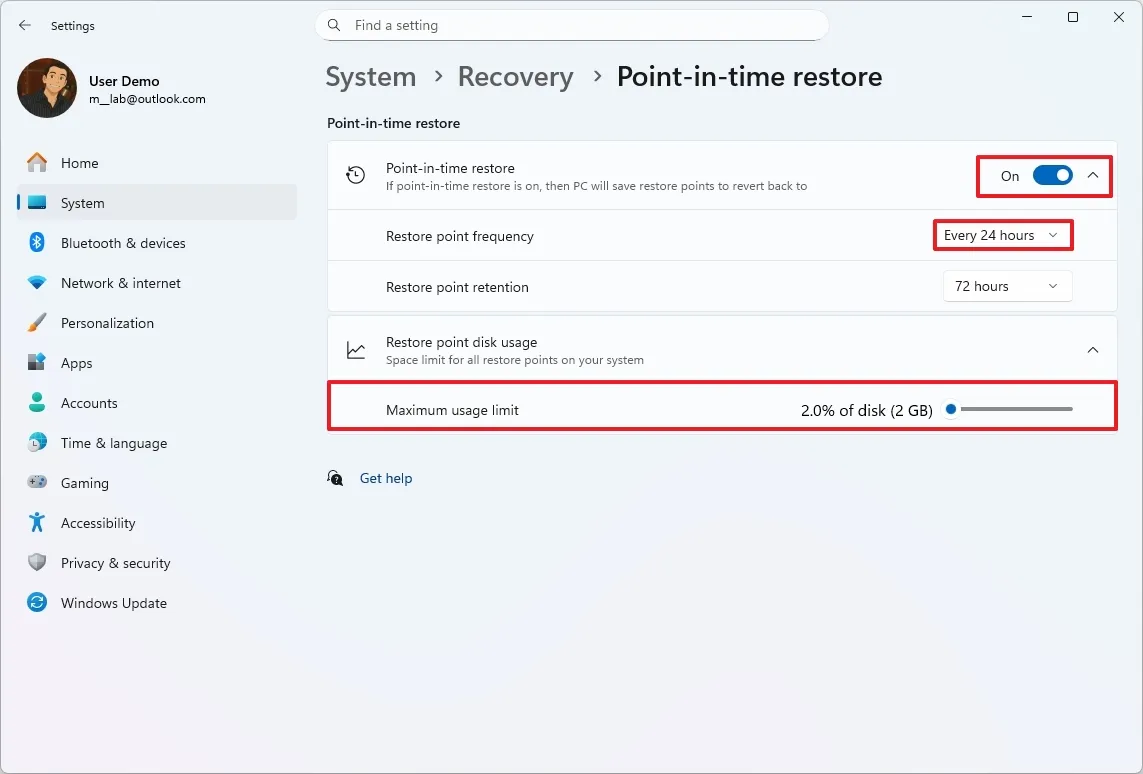
Nếu bạn muốn quản lý tính năng này, hãy mở Settings (Cài đặt) > Recovery (Phục hồi) > Point-in-time, và bật nút gạt “Point-in-time Restore”.
Khi tính năng được bật, bạn sẽ có thể kiểm soát tần suất tính năng tạo điểm khôi phục và hệ thống nên giữ lại mỗi điểm khôi phục trong bao lâu.
Ngoài ra, có một thanh trượt để quản lý giới hạn lưu trữ tối đa để lưu trữ các điểm khôi phục.
Theo mặc định, hệ thống tạo điểm khôi phục mỗi ngày một lần và giữ chúng trong ba ngày. Đây là một cấu hình được cho là tối ưu cho hầu hết người dùng.
Nếu bạn dự định sử dụng tính năng này, điều quan trọng là phải hiểu rằng đây là một giải pháp phục hồi toàn diện, có thể ảnh hưởng đến một số tệp của bạn. Lý do là mỗi điểm khôi phục sẽ khôi phục thiết bị của bạn về một thời điểm cụ thể, và bất kỳ thứ gì đã được tạo, thêm hoặc thay đổi sẽ bị xóa.
3. Thiết kế lại menu ngữ cảnh của File Explorer
Microsoft cũng đang bổ sung các thay đổi cho menu ngữ cảnh (context menu) của File Explorer để tiếp tục nỗ lực làm cho nó ít lộn xộn hơn.
Thiết kế vẫn giữ nguyên như phiên bản xem trước, nhưng trong bản cập nhật này, đội ngũ phát triển đang nhóm các hành động phổ biến vào các menu phụ mới.
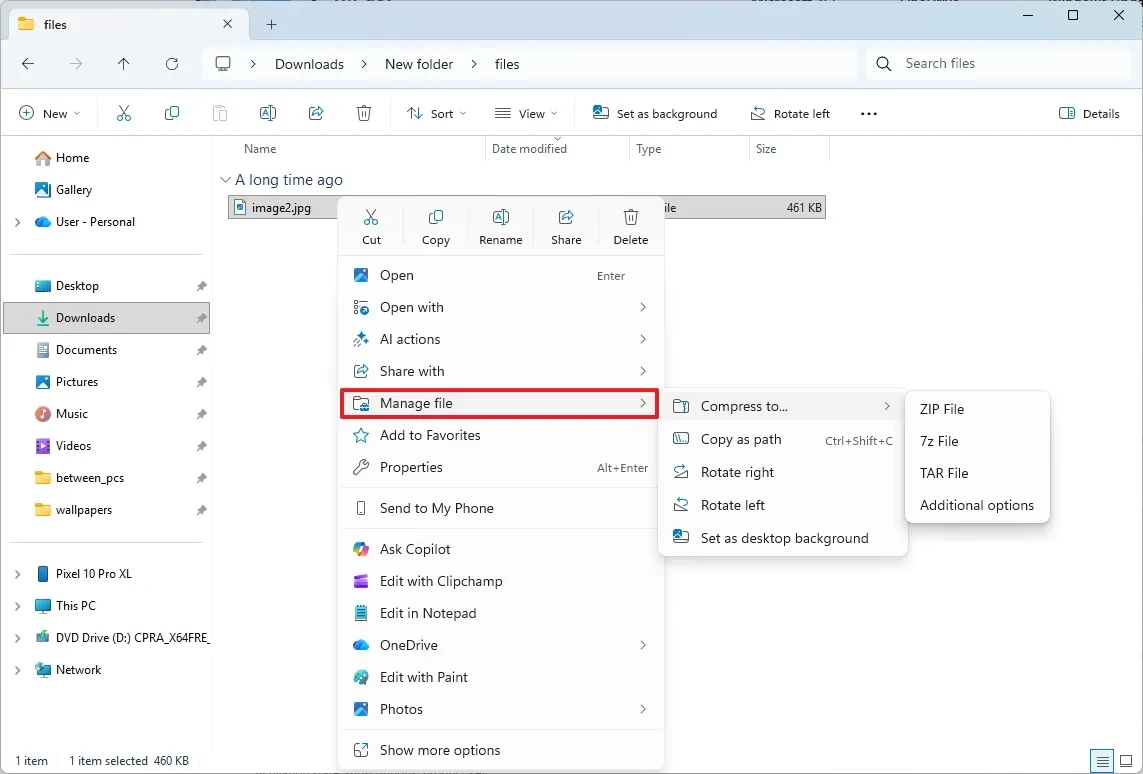
Ví dụ: có một menu phụ mới “Manage files” (Quản lý tệp) chứa các tùy chọn như “Compress to ZIP file” (Nén vào tệp ZIP), “Copy as Path” (Sao chép đường dẫn), “Set as Desktop Background” (Đặt làm Hình nền), “Rotate Right” (Xoay phải), và “Rotate Left” (Xoay trái).
Nếu bạn sử dụng dịch vụ OneDrive, trong thư mục này, bạn sẽ tìm thấy menu phụ “OneDrive”, bao gồm “Always Keep on this Device” (Luôn giữ trên thiết bị này) và “Free Up Space” (Giải phóng dung lượng).
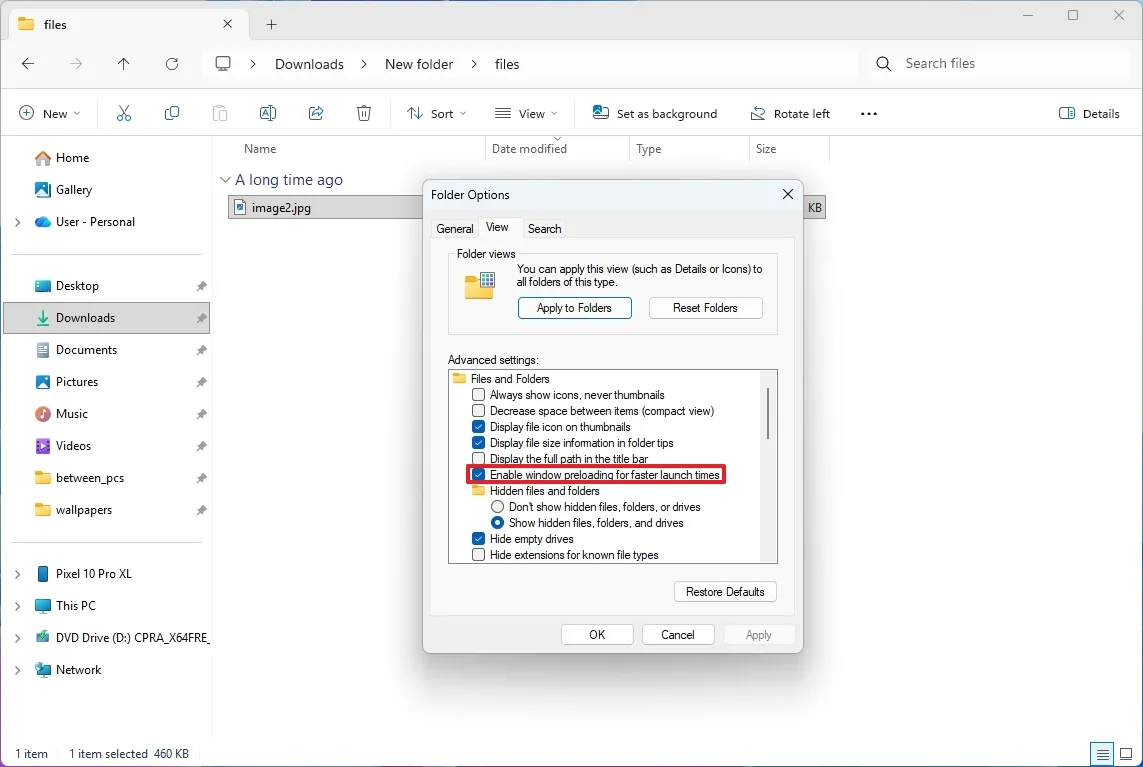
Các thay đổi mới sẽ có sẵn tùy thuộc vào loại tệp và vị trí bạn đang truy cập menu ngữ cảnh trong hệ điều hành.
Hơn nữa, công ty đang thử nghiệm một tùy chọn tải trước File Explorer trong nền để tăng tốc quá trình khởi chạy. Nếu bạn không muốn hành vi này, bạn sẽ phải tắt tùy chọn “Enable window preloading for faster launch times” (Bật tải trước cửa sổ để có thời gian khởi chạy nhanh hơn) trong trang Tùy chọn Thư mục (Folders Options).
4. Nhập liệu bằng giọng nói với Fluid Dictation
Trong bản phát hành này, tính năng Fluid Dictation (Đọc chính tả trôi chảy) trước đây có sẵn trong Voice Access (Truy cập bằng giọng nói) hiện đã được đưa vào Voice Typing (Nhập liệu bằng giọng nói).
Tính năng này giúp việc đọc chính tả trở nên mượt mà và thông minh hơn để giảm thời gian chỉnh sửa thủ công bằng cách tự động sửa ngữ pháp, dấu câu và lọc các từ khi bạn nói.
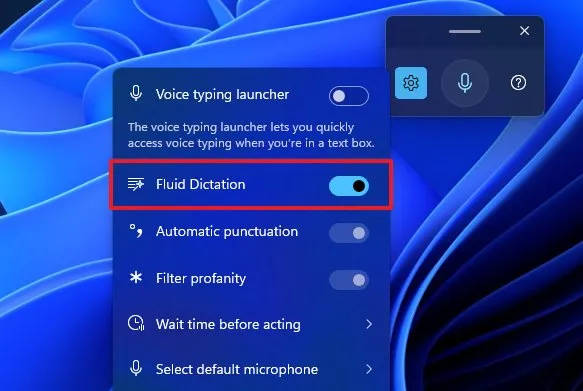
Fluid Dictation được bật theo mặc định trên Copilot+ PCs, và để truy cập nó, bạn chỉ cần đưa tiêu điểm vào trường văn bản và khởi chạy tính năng Truy cập bằng giọng nói.
5. Tùy chọn gỡ cài đặt ứng dụng Microsoft Store
Mặc dù về mặt kỹ thuật, Microsoft Store là một ứng dụng chứ không phải là một phần của hệ điều hành, tôi cũng muốn đề cập rằng Microsoft cuối cùng đang thêm tùy chọn “Uninstall” (Gỡ cài đặt) cho các ứng dụng trong cửa hàng.
Tùy chọn này có sẵn thông qua menu ngữ cảnh của ứng dụng khi duyệt trang “Library” (Thư viện).
6. Kết luận
Windows 11 đang không ngừng phát triển với hàng loạt tính năng mới được Microsoft thử nghiệm nhằm mang đến trải nghiệm hiện đại, trực quan và thông minh hơn cho người dùng. Việc theo dõi và khám phá những tính năng này giúp chúng ta hiểu rõ hướng đi của hệ điều hành, đồng thời chủ động cập nhật các thay đổi có thể ảnh hưởng trực tiếp đến công việc và thói quen sử dụng máy tính hằng ngày. Từ cải tiến giao diện, tối ưu hiệu suất cho đến các tính năng AI mới, Windows 11 cho thấy một tương lai ngày càng tiện lợi và linh hoạt hơn cho tất cả người dùng.
Xem thêm: Hướng dẫn cách sử dụng Rufus để tạo USB cài đặt Windows 11 24H2
Dù bạn đang trải nghiệm bản ổn định hay tham gia chương trình Insider, việc nắm bắt những tính năng đang được thử nghiệm sẽ giúp bạn tận dụng tối đa sức mạnh của Windows 11. Đây cũng là cơ hội để bạn sớm làm quen với các thay đổi lớn trước khi chúng chính thức được triển khai trên toàn hệ thống.
COHOTECH luôn cập nhật nhanh chóng những xu hướng và công nghệ mới nhất để mang đến cho bạn thông tin chính xác, dễ hiểu và hữu ích. Nếu bạn cảm thấy tính năng nào thú vị nhất hoặc đã thử nghiệm một vài trong số đó, hãy để lại bình luận để cùng thảo luận. Và đừng quên chia sẻ bài viết để nhiều người khác cũng có thể khám phá trọn bộ tính năng thử nghiệm của Windows 11!